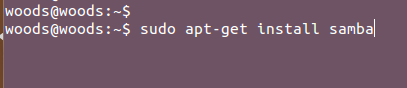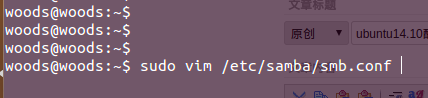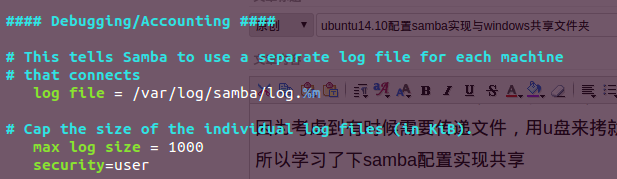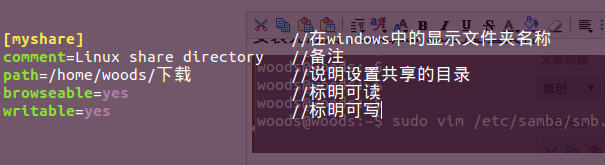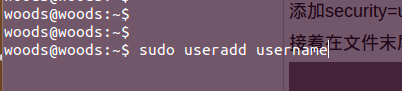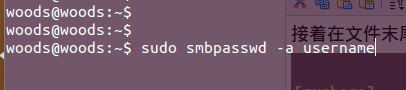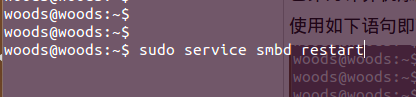ubuntu14.10配置samba實現與windows共享資料夾
因為實驗室給配了一臺機器,所以有兩臺,一臺裝ubuntu14.10,一臺裝win8
因為考慮到有時候需要在兩臺機器間傳遞檔案,用u盤來拷就太麻煩了
所以學習了下samba配置實現資料夾共享
具體步驟如下:
俗話說的好巧婦難為無米之炊,首先當然是安裝samba了
直接apt-get install即可
安裝完成後,編輯samba的配置檔案
首先我們找到這一行,並新增
新增security=user說明共享需要賬號密碼,也可以設定為share,則區域網內所有人都可以訪問
接著在檔案末尾新增如下幾行內容
如果在這裡新增public=yes同樣宣告所有人可以訪問
接下來,我們需要做的就是為這個共享檔案設定使用者密碼
也即為計算機新增一個新使用者
使用如下語句即可:
為系統新增一個名為username的使用者,併為其設定samba密碼
這裡建議將其使用者名稱、密碼設定為windows的使用者密碼
這樣就可以無需輸入使用者名稱密碼直接訪問共享檔案夾了
接下來我們重啟samba服務即可
這樣就可以從windows的網路裡面進入共享的檔案夾了
最後說一句如果想賦予windows使用者許可權,直接chmod剛剛的username即可
寫的比較簡單,如有不正確的地方,還望各位朋友斧正!
相關推薦
ubuntu14.10配置samba實現與windows共享資料夾
因為實驗室給配了一臺機器,所以有兩臺,一臺裝ubuntu14.10,一臺裝win8 因為考慮到有時候需要在兩臺機器間傳遞檔案,用u盤來拷就太麻煩了 所以學習了下samba配置實現資料夾共享 具體步驟如
ArchLinux配置Samba服務與Windows共享文件
window pacman 樣本 jpg user 這一 詳細 path 配置 由於最近加班,俺的高清下載機中,已經累積了200G+的高清電影了,嘿嘿,看來平時的帶寬沒浪費,充分利用了。在這之前,由於懶於配置Samba,我都是偷懶,用的SFTP,通過Linux帳號來登錄下
【Linux】Ubuntu16.04配置samba服務實現與win10共享資料夾訪問
一、安裝samba 開啟終端,在終端輸入 sudo apt-get install samba sudo apt-get install smbclient 二、設定使用者名稱和密碼 如果你的ubuntu還沒有新增使用者,則先新增一個使用者,我這裡新增一個myShar
Linux與Windows共享資料夾之samba的安裝與使用(Ubuntu為例)
1.寫在前面 當你在Windows上安裝了一臺Linux的虛擬機器,你想訪問Linux中的資料夾,將虛擬機器中的檔案複製到Windows主機上,你會怎麼做呢?如果這臺Linux主機不是虛擬機器,而是一臺遠端主機呢? 有沒有一種方法,開啟Linux虛擬機器
vmware中ubuntu 16.04與windows共享資料夾設定方法
隨著Ubuntu系統升級,通過vmware虛擬機器與主機共享資料夾的設定方式發生了改變,以往安裝vmware-tools後即可實現,如今卻不再可行。經過幾天折騰,終於找到新的方法,現在總結記錄如下: 1)軟體版本:Vmware Workstation 10.0 + Ubun
VirtualBox內Linux系統怎樣與Windows共享資料夾
轉載自:https://jingyan.baidu.com/article/2fb0ba40541a5900f2ec5f07.html VirtualBox內Linux系統怎樣與Windows共享資料夾 普遍的是在Windows本機用虛擬機器安裝Linux系統,然而Windows本機與虛擬機器內Linux
新版VirtualBox設定Ubuntu與windows共享資料夾的方法
1、安裝增強功能 首先點選“裝置”——“安裝增強功能”。 即可在主資料夾下看到: 點選執行軟體,完成增強功能的安裝。 2、設定共享資料夾 點選“裝置”——“共享資料夾”,新增共享資料夾,並勾選“自動掛載”和“固定分配”。如圖: 重啟ubuntu,即可看
新版VirtualBox5.2.x設定Ubuntu與windows共享資料夾的方法
1、安裝增強功能首先點選“裝置”——“安裝增強功能”。即可在主資料夾下看到:點選執行軟體,完成增強功能的安裝。2、設定共享資料夾點選“裝置”——“共享資料夾”,新增共享資料夾,並勾選“自動掛載”和“固定分配”。如圖:重啟ubuntu,即可看到共享資料夾(所在目錄為“ /med
UNBUNTU下與VirtualBox的WINDOWS共享資料夾
這個做法會導致版本問題。 sudo apt-get install virtualbox-guest-additions-iso 啟動VirtualBox。 啟動虛擬機器: 點選裝置,安裝增強功能。稍等一下虛擬機器中應該彈出一個安裝提示,安裝即可。如果沒有呢?吾解決辦法是
VMware下Ubuntu與宿主Windows共享資料夾
概述 1、安裝VMware Tool 2、設定共享步驟 開始安裝VMware Tool 顯示如下畫面(如果宿主無法訪問外網,可能會出現一個更新失敗,可以無視之) 通過下列命令解壓、執行,分別是下面的
區域網下 ubuntu和windows 共享資料夾
前言:實驗室環境下,筆記本網線連線路由器,桌上型電腦無線連線同一路由器訊號,兩個在同一網段。 按照資料操作,兩者可互傳資料。 ubuntu為16.04LTS windows為win10 傳送門:https://blog.csdn.net/qq_1
Linux使用mount掛載Windows共享資料夾 Linux使用mount掛載Windows共享資料夾
Linux使用mount掛載Windows共享資料夾 2017年05月07日 22:22:13 Ensk 閱讀數:28394
【Linux之旅-1】VMware虛擬機器中的Centos和windows共享資料夾
一、開啟虛擬機器,進入安裝好的centos系統,點選VM頂部導航欄中的“虛擬機器”按鈕,進入子選單選擇“安裝VMware Tools”,如下圖(我的已安裝過,因此顯示的是重新安裝) 二、在cent
SQL Server AlwaysOn配置兩個節點加共享資料夾仲裁見證
標籤:MSSQL/節點和共享資料夾多數 概述 之前講過多數節點的仲裁配置,多數節點一般3個節點以上的奇數個節點;常見的是使用3個節點節點多了也是浪費因為Alwayson的只讀路由只能利用到一個只讀副本,但是從Windows2008開始可以用共享資料夾來代替一個節點來充當仲裁;這就又可以節省一臺
Linux訪問Windows共享資料夾,關於mount cifs的一個問題
FC6訪問Windows共享資料夾。1。Windows共享一個資料夾share, 開放所有許可權2。Linux下執行 mount -t cifs //192.168.2.26/device /mnt/share -o username=share,password=shar
在Java程式中讀寫windows共享資料夾
摘要 使用Java通過JCIFS框架讀寫共享資料夾,使用SMB協議,並支援域認證。 專案常常需要有訪問共享資料夾的需求,例如讀取共享資料夾儲存的視訊、照片和PPT等檔案。那麼如何使用Java讀寫Windows共享資料夾呢? 使用Java訪問擁有全部讀寫許可權的共享資料夾比較簡單,和普通的目錄沒有什麼區別。
Ubuntu14.04安裝VMware Tools卻沒有共享資料夾(史上最坎坷的道路)
Win7中VM10 安裝的Ubuntu14.04中,安裝完自帶的VMware Tools之後,/mnt/hgfs 中沒有前面已經設定好的共享資料夾,網上很多種方法,我總結了下經驗,以後如果再碰到的時候可以解決。 解決方法: 因為我自己錯誤了很多次,所以我每次都重新來,每次都執行了 sud
Ubuntu18.04 載入windows 共享資料夾(自用)
主要參考部落格 https://blog.csdn.net/jzzy_hony/article/details/81353944 在已經建立好共享資料夾的條件下,在控制終端執行以下命令,便可載入window下的共享資料夾 sudo vmhgfs-fuse .host:/ /mnt/hgfs
virtualbox中ubuntu和windows共享資料夾設定
2、先關閉ubuntu,在virtualbox"設定"中找到"共享資料夾",點選進入,點選右邊新增目錄按鈕,新增windows中要共享的目錄,取一個名。比如我在D盤建一個名為share的資料夾,如下圖:3、重啟ubuntu,在ubuntu系統最上端"裝置"中找到"共享資料夾",點選進入,點選右邊新增目錄按鈕,
ubuntu如何訪問windows共享資料夾
很多人程式設計師或者運維人員等需要工作在Linux系統下,但是出於某種原因,需要使用windows系統中的檔案,使用U盤頻繁拷貝又不方便,那麼我們是否有一種更加簡便的方式呢?下面就教您如何在不安裝軟體的情況下訪問windows系統中的檔案。使用的是windows7和Ubu